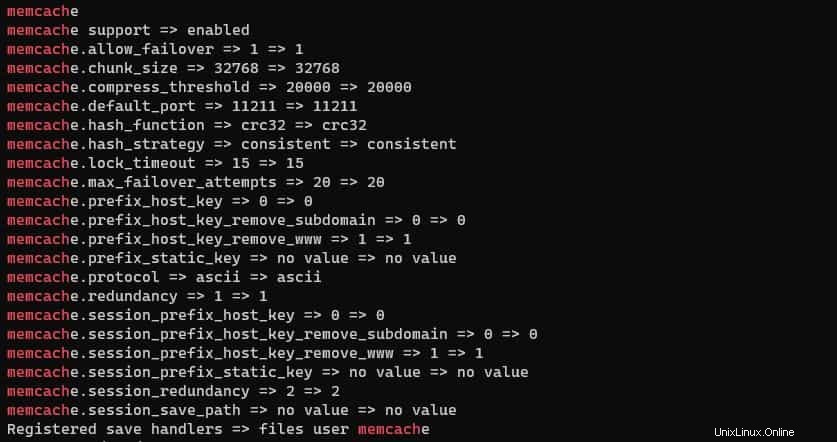Memcached è un server cache open source ad alte prestazioni per una facile memorizzazione e recupero dei dati dalla memoria principale. Memcached viene spesso utilizzato in connessione con le applicazioni Web per migliorarne le prestazioni dimostrando la cache degli oggetti. Nella configurazione standard, Memcached è in ascolto sulla porta 11211 / TCP e (fino alla versione 1.5.5 inclusa) in aggiunta sulla porta 11211 / UDP.
Qui impareremo i passaggi per installare e configurare il server Memcached su CentOS 8.
Installazione MemCached su CentOS 8 Linux
Se esegui WordPress o qualsiasi altro sito Web su Cpanel con CentOS, l'installazione di Memcache sul tuo server migliorerà le prestazioni complessive del sito.
Requisiti :
- Un accesso utente root.
- Server CentOS 6/7/8
- connessione Internet funzionante.
1. Installa il server Memcached
Su CentOS 8 o nelle versioni precedenti CentOS 7 e 6 non è necessario installare alcun repository di terze parti. È disponibile su quello ufficiale. Quindi accedi al tuo terminale del server ed esegui un comando:
yum install memcached libmemcached
Nel comando precedente, stiamo installando due pacchetti, uno è un sistema cache e l'altro è una libreria per avere una serie di strumenti per gestire il server Memcached installato.
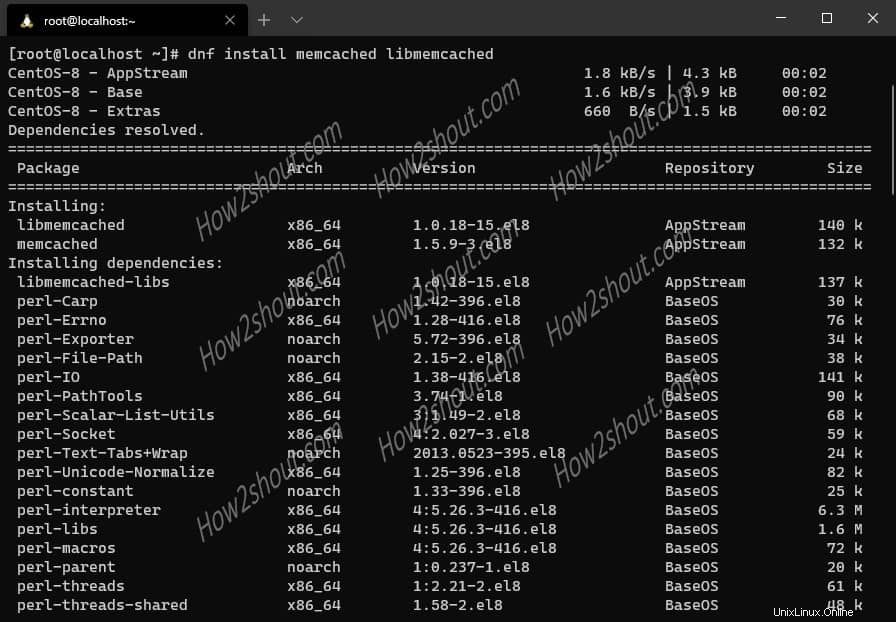
2. Modifica file di configurazione
Dopo la corretta installazione, modifichiamo la configurazione per aumentare o diminuire la dimensione di accumulo della cache. Per impostazione predefinita, sarà 64 MB e, a seconda delle tue esigenze, come 256 MB, 512 MB o 1 GB.
vi /etc/sysconfig/memcached
Troverai le seguenti righe o le aggiungi.
PORT="11211" USER="memcached" MAXCONN="1024" CACHESIZE="64" OPTIONS="-l 127.0.0.1,::1"
Per modificare il file premere il pulsante “INSERT ” sulla tastiera.
port=È il numero di porta predefinito che verrà utilizzato da Memcache.
maxconn=Connessione massima per questo sistema cache
cache Size=Quantità di cache generata prima di raggiungere la soglia
Opzioni=Per dichiarare parametri extra per la cache, che useremo nel passaggio successivo.
3. Associa Memcache a un indirizzo IP specifico (opzionale)
Bene, se Memcache non è protetto correttamente, potrebbe diventare un host per avviare gli attacchi DDOS. Questo è il motivo per cui Digital Ocean ha bloccato in modo permanente il numero di porta 112211 sui propri server.
Pertanto, presumo che tu stia eseguendo Memcache sul server nello stesso server o rete in cui si trovano altre applicazioni come il server web.
Nota :Ora, il server predefinito si collega al localhost, nel caso non lo faccia manualmente.
Ad esempio , su Cpanel o hosting VPS in cui un singolo server utilizzato per ospitare sia il server Memcache che il server Apache, quindi aggiungere semplicemente la seguente riga per associare il server in modo che ascolti localhost solo come valore OPTIONS:
-l 127.0.0.1
quindi sarà così:
OPTIONS="-l 127.0.0.1"
(facoltativo ) Nel caso in cui desideri accedere al sistema cache all'interno della stessa rete privata, collega a un intervallo dell'indirizzo IP locale. Ad esempio, supponiamo che l'indirizzo del server della cache sia 10.0.0.14 e poi i client su 10.0.0.x. sarebbe solo in grado di connettersi con esso.
Inoltre, per associarlo solo all'interfaccia di loopback locale e rifiutare tutte le altre connessioni remote, aggiungi anche:
-U0
Quindi, la sintassi completa sarà così:
OPTIONS="-l 127.0.0.1 -U 0"
Per salvare il file di configurazione premere ESC chiave e il tipo :wq e caldo il pulsante Invio.
4. Abilita e avvia il servizio
La configurazione è fatta, ora abilitiamo il server Memcache su bootable e avviamolo. In modo che possa iniziare a memorizzare nella cache le cose.
systemctl enable memcached
systemctl start memcached
Per le versioni precedenti come CentOS 6/5, utilizza il comando service:
service memcached enable
service memcached start
Nel caso tu voglia interrompere:
service memcached stop
Per riavviare/avviare/arrestare puoi anche utilizzare:
etc/init.d/memcached restart
5. Controlla lo stato di esecuzione memorizzato nella cache
Per verificare che il servizio sia in esecuzione senza alcun errore, controlla lo stato di questo sistema di cache.
sudo systemctl status memcached
o
service memcached status
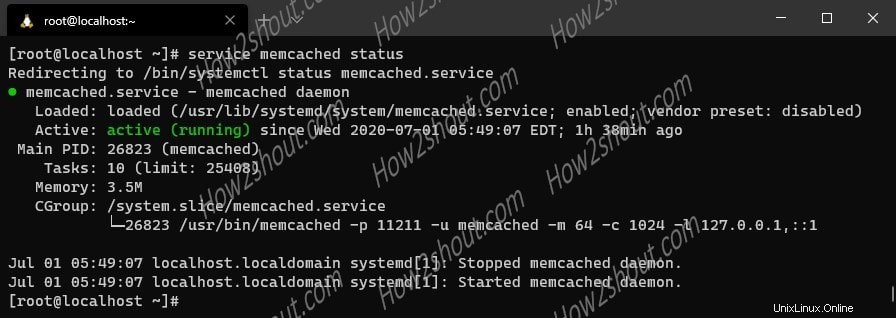
6. Conferma che la cache è in ascolto sulla porta locale
Qui stiamo usando uno strumento per verificare che localhost stia elencando correttamente 11211, questo risulterà in tutti i valori di configurazione:
memcached-tool 127.0.0.1:11211 stats
7. Consenti il servizio cache tramite Firewall
Per impostazione predefinita, la porta del servizio non è autorizzata nel firewall per consentirci di connetterci all'esterno della richiesta del client, quindi è necessario consentirlo.
Su CentOS 8 FirewallD è il servizio firewall predefinito:
sudo firewall-cmd –zone=memcached –add-port=11211/tcp –permanente
Per il vecchio sistema operativo che utilizza solo tabelle IP, usa questa:
iptables -A INPUT -i eth0 -p tcp --dport 11211-j ACCEPT
8. Installa l'estensione PHP Memcache
Quindi, il nostro server cache è attivo e funzionante ma per usarlo con PHP, in modo che possa memorizzare nella cache il database di applicazioni PHP come WordPress, Joomla, ecc. Dobbiamo abilitare un'estensione per esso.
dnf install php php-pecl-memcache
Il comando precedente installerà il modulo, tuttavia, in caso di errore:
No match for argument: php-pecl-memcache Error: Unable to find a match
Ciò significa che il pacchetto non è disponibile nel repository ufficiale, quindi invece di aggiungere un altro repository per avere gli strumenti, costruiscilo usando il PECL.
dnf install zlib zlib-devel make
dnf install php php-devel php-pear
Infine, corri:
pecl install memcache
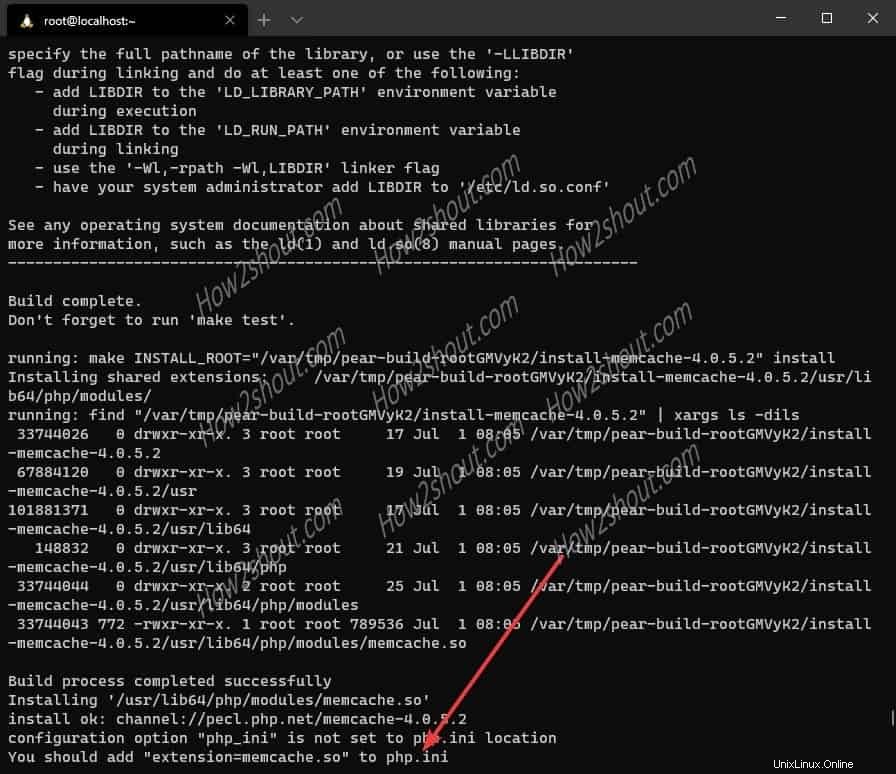
9. Abilita l'estensione=memcache.so
Il modulo PHP per il sistema cache è ora sul nostro server, è ora di aggiungerlo al file php.ini. Invece di aprire e modificare, ecco una scorciatoia. Usa questo singolo comando per aggiungere l'estensione come file .ini aggiuntivo nella directory dell'estensione php.d.
echo "extension=memcache.so" >> /etc/php.d/memcache.ini
Riavvia Apache
#Su CentOS 8 o 7
systemctl restart httpd
#Se sei su CentOS 6/5
service httpd restart
10. Verifica se il supporto è abilitato o meno
Per confermare il supporto dell'estensione di PHP eseguire il seguente comando:
php -i | grep memcach
Risultato: